FXGTのデモ口座では、実際の市場環境で自己資金を使わずに、実践的な取引の体験ができます。
FXGTのデモ口座を利用するためには、MT4・MT5アプリをダウンロードし、ログインを行う必要があります。
この記事では、FXGTのデモ口座のログイン方法をご紹介します。
目次
FXGTのデモ口座ではMT4・MT5アプリが必要

MT4・MT5は、MetaQuotes Softwareが開発したFX取引用のプラットフォームです。
FXGTのデモ口座でMT4・MT5を使用することにより、リアルタイムで市場の動きをモニタリングしながら取引の練習ができます。
また、MT4・MT5テクニカル分析用のツールやチャート、注文管理機能など、取引に役立つさまざまな機能を備えています。
FXGTのデモ口座を活用するためには、まずMT4もしくはMT5アプリをインストールし取引環境を準備することが求められます。
FXGTのデモ口座のログイン方法

FXGTデモ口座へのログイン方法は簡単です。
FXGTのデモ口座を開設後は、MT4またはMT5のアプリをダウンロードしログインを行うことで、FXGTのデモ口座で取引を開始できます。
MT4またはMT5のアプリは、App StoreやGoogle Playからダウンロードできるので、デモ口座開設後はダウンロードを済ませておきましょう。
ログイン方法1:MT4・MT5でログインする
まずダウンロードしたMT4・MT5を起動します。
通知設定や同意事項が表示されるので、それぞれに応じて選択します。
「デモ口座を開く」が表示された場合は、右上にある「取消」をクリックしてください。
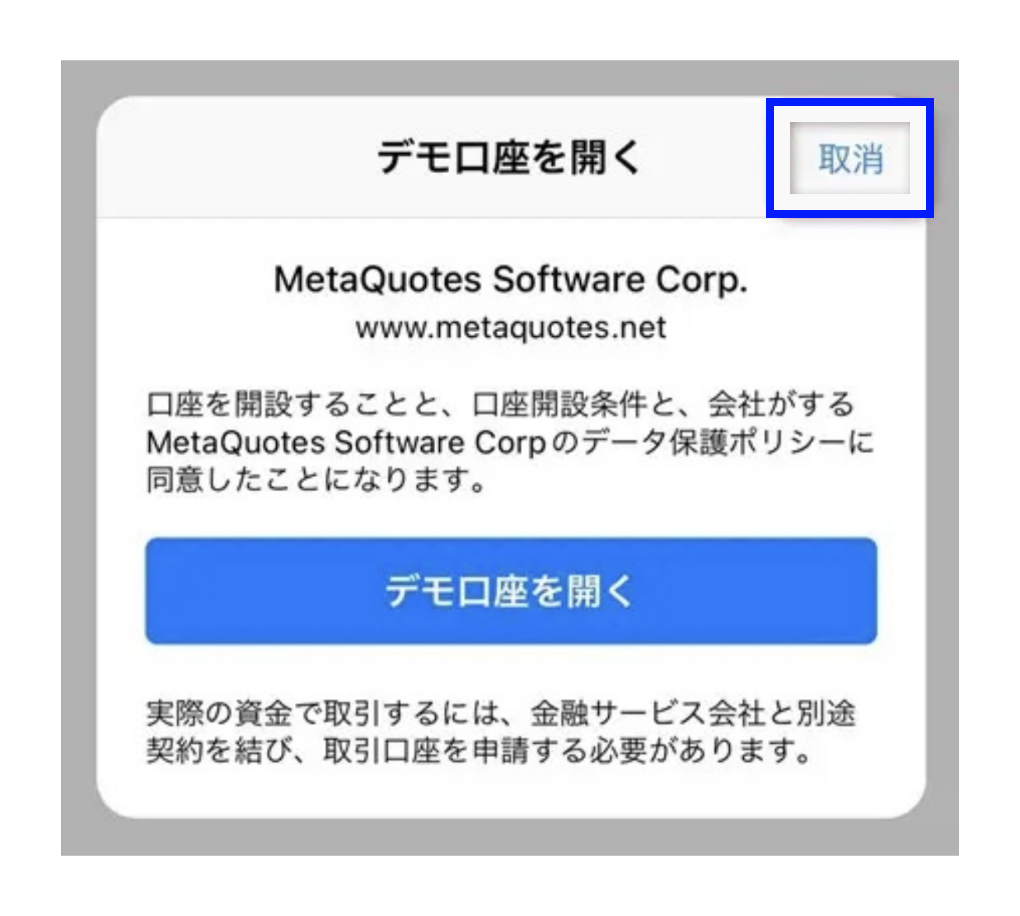
ログイン方法2:FXGTを検索する
次に、検索タブが表示されますので、「FXGT」を入力します。
入力すると「360 Degrees Markets Ltd」という項目が出てきますので、それを選択してタップします。
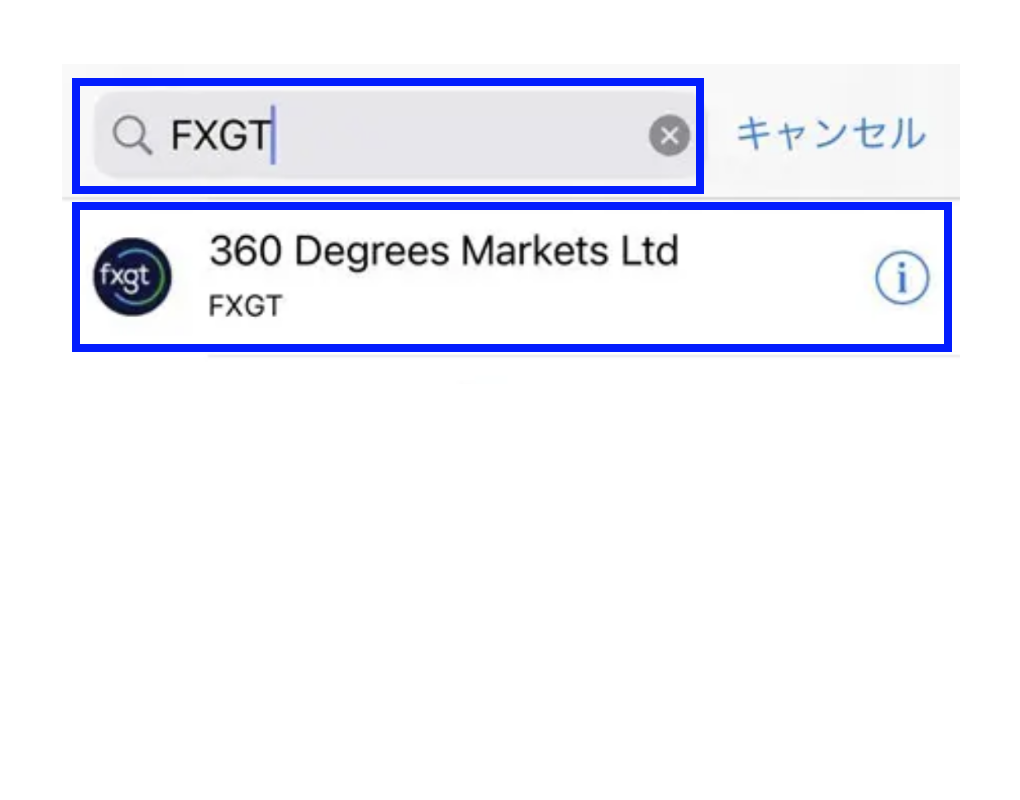
ログイン方法3:ログイン情報の入力
次に、FXGTのデモ口座のログイン情報を入力します。
「サーバー」は初期設定のまま、「ログイン」はマイページやメールに記載のMT5口座番号を、「パスワード」は自分で設定した口座のパスワードを使用します。
全ての情報を入力したら、画面下部の「サインイン」をタップし、ログインが完了です。
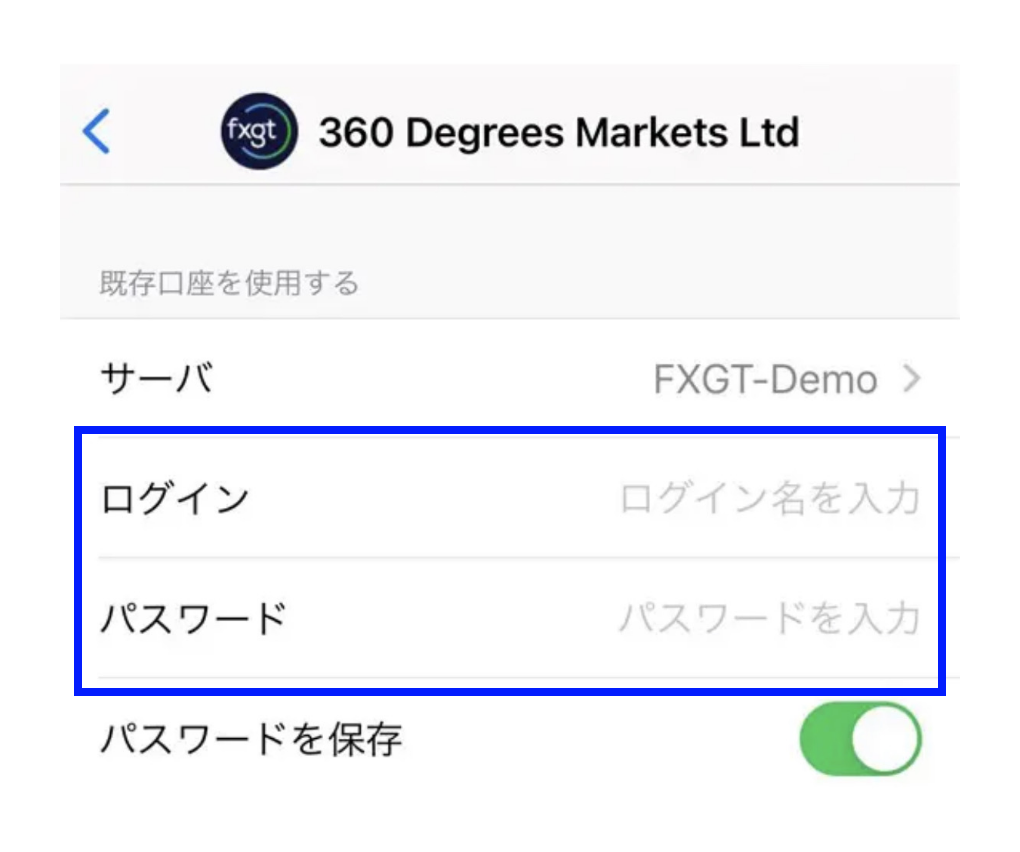
FXGTのログイン情報の確認方法

FXGTの取引プラットフォーム「MT4・MT5」とマイページのログイン情報は異なります。
ログインに必要な情報は、口座開設時に送付されるメールやマイページから確認できます。
![[object Object]](https://hqwcebezyauv5dzpvipkc1cdh.atoz-media.co.jp/wp-content/uploads/2024/04/fxgt_blog00.webp)